在Windows 11 中如何启用摄像头隐私指示器
2022-11-29
大多数拥有内置摄像头的Windows版本笔记本和桌面设置都会配有专门的LED指示灯,能够让用户方便直观的了解到相机的运行状态是否处于启用状态中。不过并不是电脑中的所有设置都配有这种专门的 LED 指示灯,微软为了提高对用户的隐私保护,在Win11中推出了一种通知功能,可以告诉用户摄像头的状态是处于开启还是关闭。
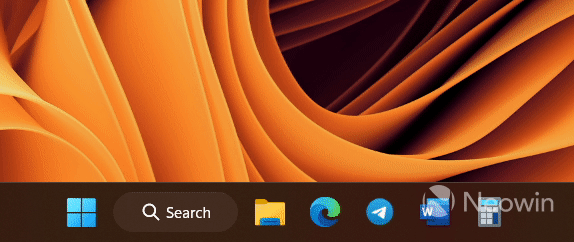
从上面的动图中,我们可以看到,当用户在启用或者关闭摄像头的时候,任务栏通知区域都会收到一条通知。
可以通过进入【Windows设置】中找到【隐私和安全】选项中的【摄像头】下方的【最近的活动】中查看相关的报告。
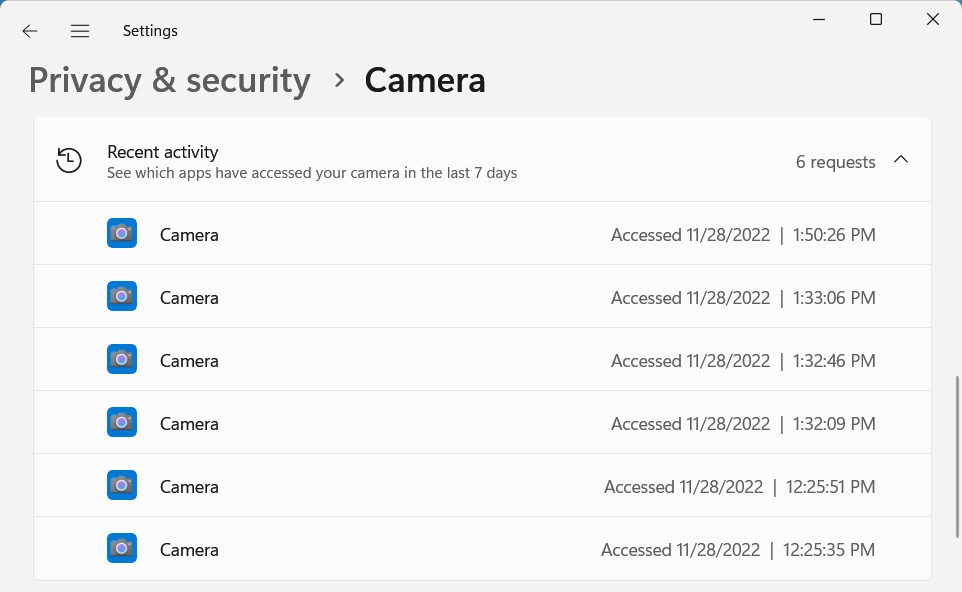
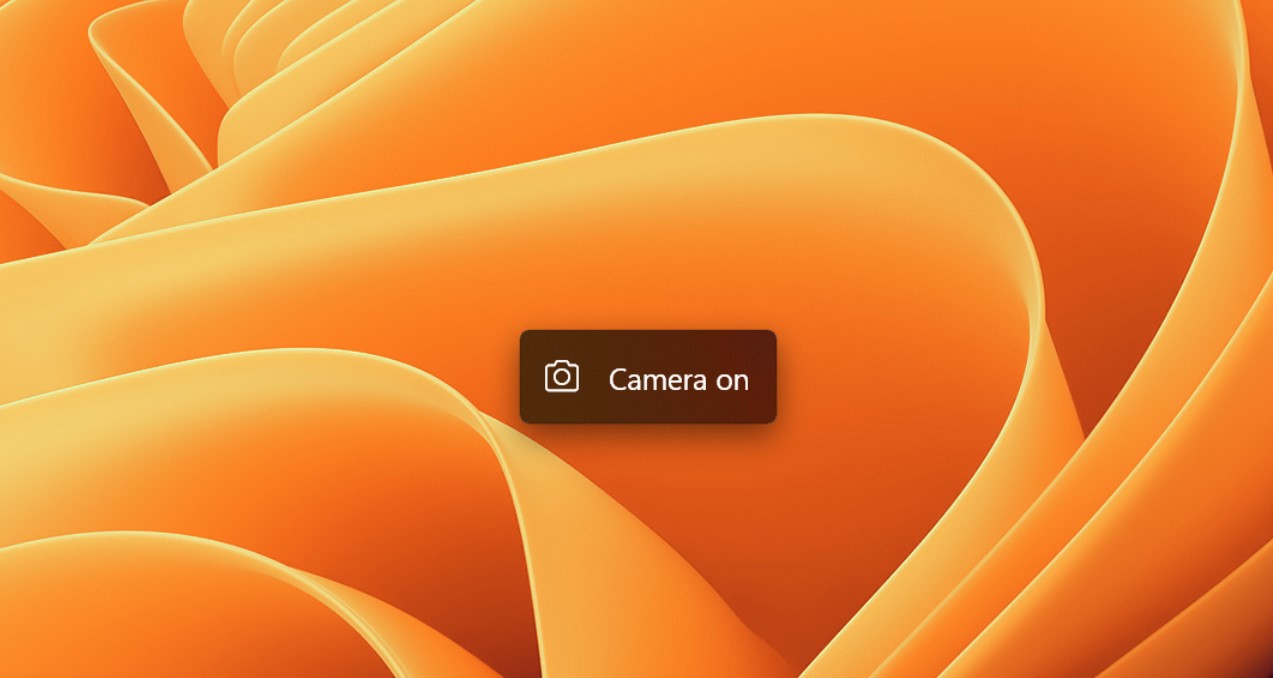
Win11开启相机通知的教程:
1、快捷键"Win + R"开启运行,输入"regedit",回车打开。
2、进入注册表编辑器,将"ComputerHKEY_LOCAL_MACHINESOFTWAREMicrosoftOEMDeviceCapture"复制到上方地址栏中,回车定位到此。
3、在该路径在,找到右侧中的"NoPhysicalCameraLED"值,如果没有则右击空白处,选择"新建"一个"DWORD(32位)",将其命名为"NoPhysicalCameraLED"。这是在注册表编辑器中负责相机隐私通知的值。
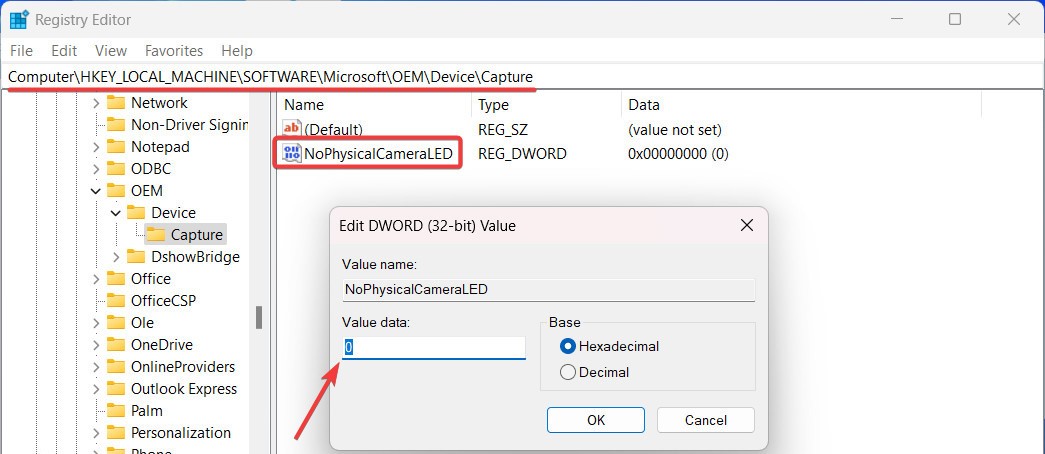
4、双击打开,在窗口中将"数值数据"改为"1",然后将电脑重启即可。
将"NoPhysicalCameraLED"值从 0 改为 1 之后,会让电脑人认为没有摄像头开启的指示灯,当系统在有东西近日内置或外部摄像头时显示"摄像头开启/关闭"的通知。另外,改变数值并不影响LED指示灯。
最新教程
-
驱动人生怎么关闭客户端最新版本检测更新:2024-11-16
-
驱动人生怎么设置驱动安装完成后自动删除安装包更新:2024-11-15
-
win10允许应用在后台运行怎么打开更新:2024-11-14
-
win10此设备的用户通知访问权限怎么开启更新:2024-11-13
-
win10此设备的应用诊断信息访问权限怎么打开更新:2024-11-12





